In der Fotobearbeitung kann es oft vorkommen, dass du mehrere Bilder bei unterschiedlichen Lichtverhältnissen aufgenommen hast. Um einen einheitlichen Farblook zu erreichen, kannst du in Affinity Photo den Farblook eines Bildes auf ein anderes übertragen. In dieser Anleitung zeige ich dir Schritt für Schritt, wie du das umsetzen kannst. Egal, ob du einen Sonnenuntergang oder eine andere Farbstimmung erzeugen möchtest, mit den richtigen Werkzeugen und ein wenig Übung wird das zu einem kinderleichten Unterfangen.
Wichtigste Erkenntnisse
Mit Affinity Photo kannst du den Farblook eines Bildes auf ein anderes übertragen, indem du Farbpaletten erstellst und den Mischmodus anpasst. Verwende dafür die Farbfelder-Funktion und optimiere deine Bilder für einen konsistenten und ansprechenden Stil.
Schritt-für-Schritt-Anleitung
Zunächst öffne dein Bild, auf das du den neuen Farblook übertragen möchtest. In diesem Beispiel verwenden wir ein Bild des Brandenburger Tors, das in der Abenddämmerung aufgenommen wurde, und möchten diesen Look auf ein Bild des Fernsehturms anwenden, das eventuell bei Tageslicht aufgenommen wurde.

Gehe nun ins Menü „Farbfelder“. Sollte dieses nicht sichtbar sein, navigiere zu „Fenster“ und wähle „Farbfelder“ aus, um das Fenster anzuzeigen.
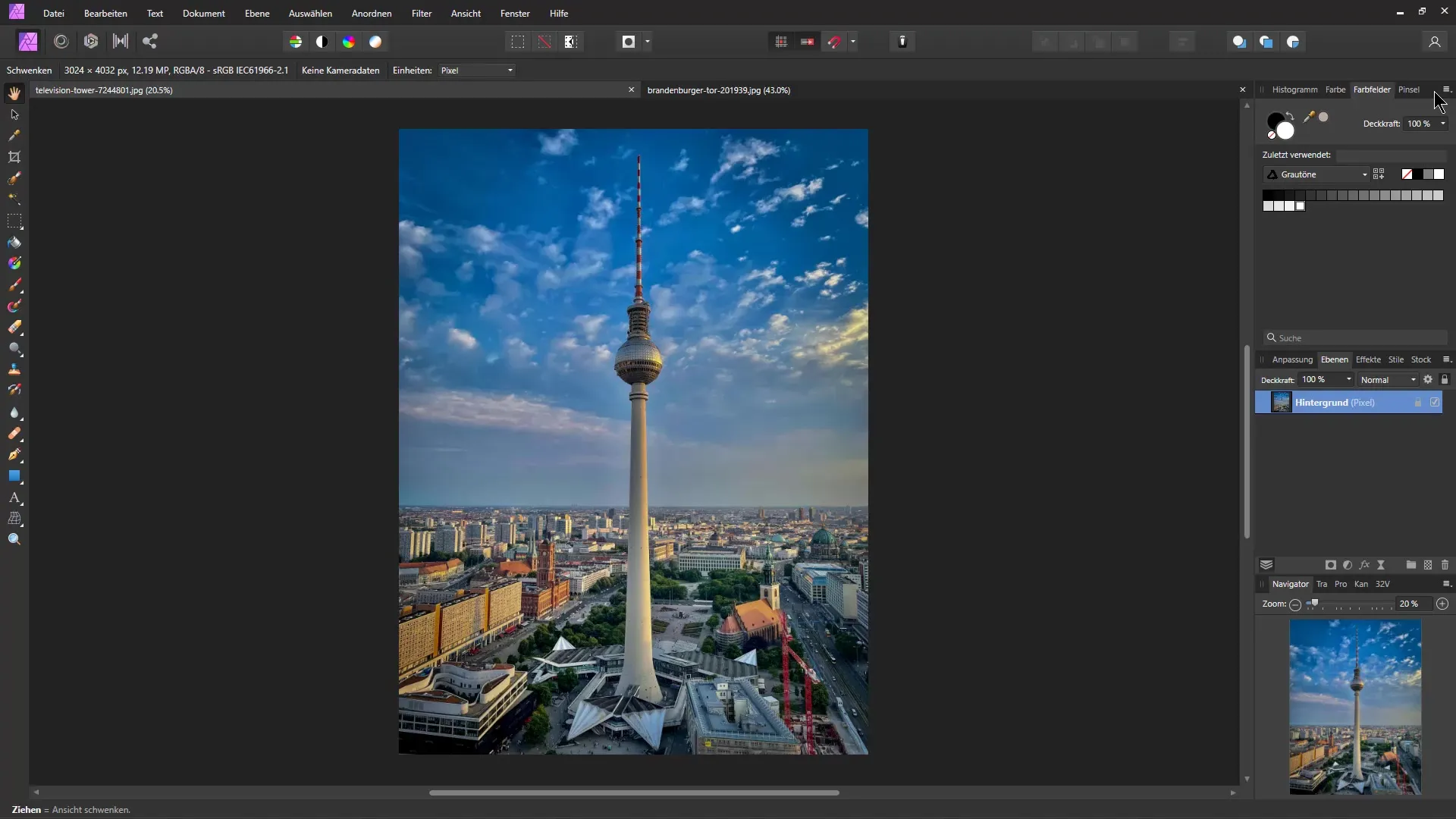
Jetzt kannst du eine Palette aus dem Bild des Brandenburger Tors erstellen.
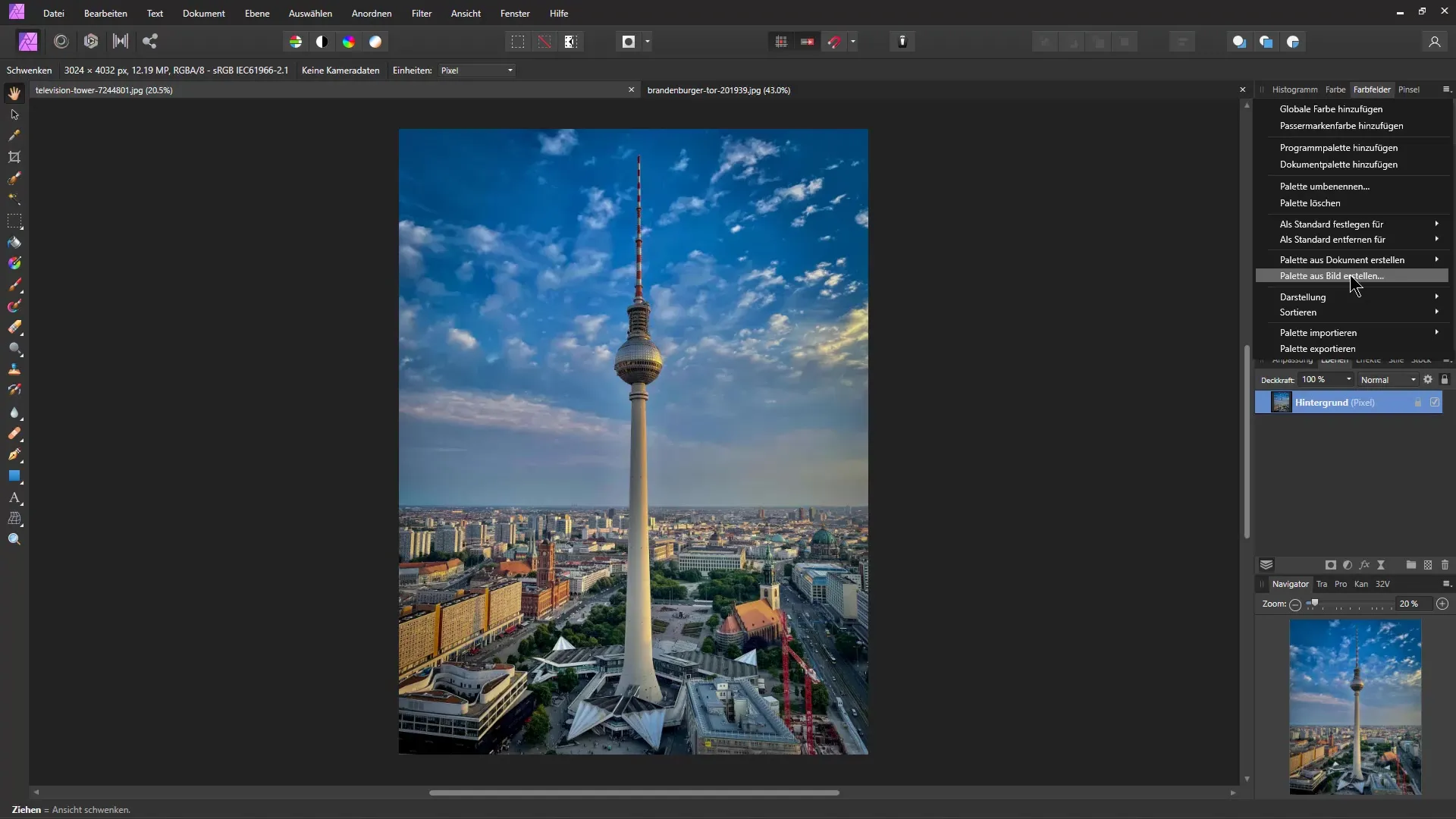
Wähle dazu das Bild aus und klicke auf „Palette aus Bild erstellen“. Hier kannst du auswählen, wie viele Farben du verwenden möchtest. Für einen sanften Verlauf genügen oft drei Farben.
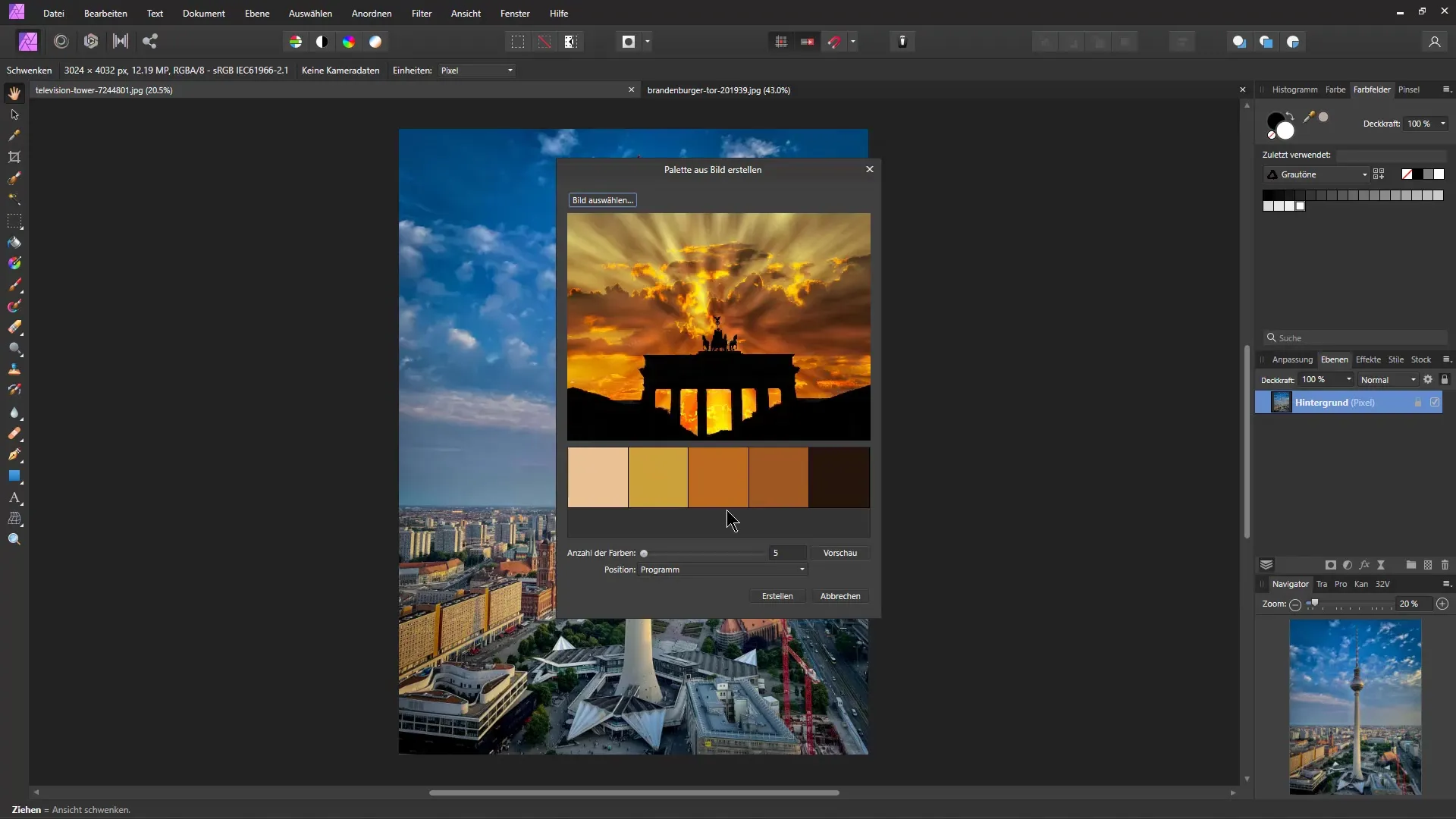
Du siehst jetzt die Farben, die du aus dem Bild extrahiert hast. Diese Farben willst du nun in das andere Bild übertragen. Jetzt wählst du die Verlaufsumsetzung. Beginne mit dem dunkleren Farbton, indem du auf diesen in deiner Farbpalette klickst und dann mit gedrückter linker Maustaste den Farbverlauf auf dein anderes Bild ziehst.
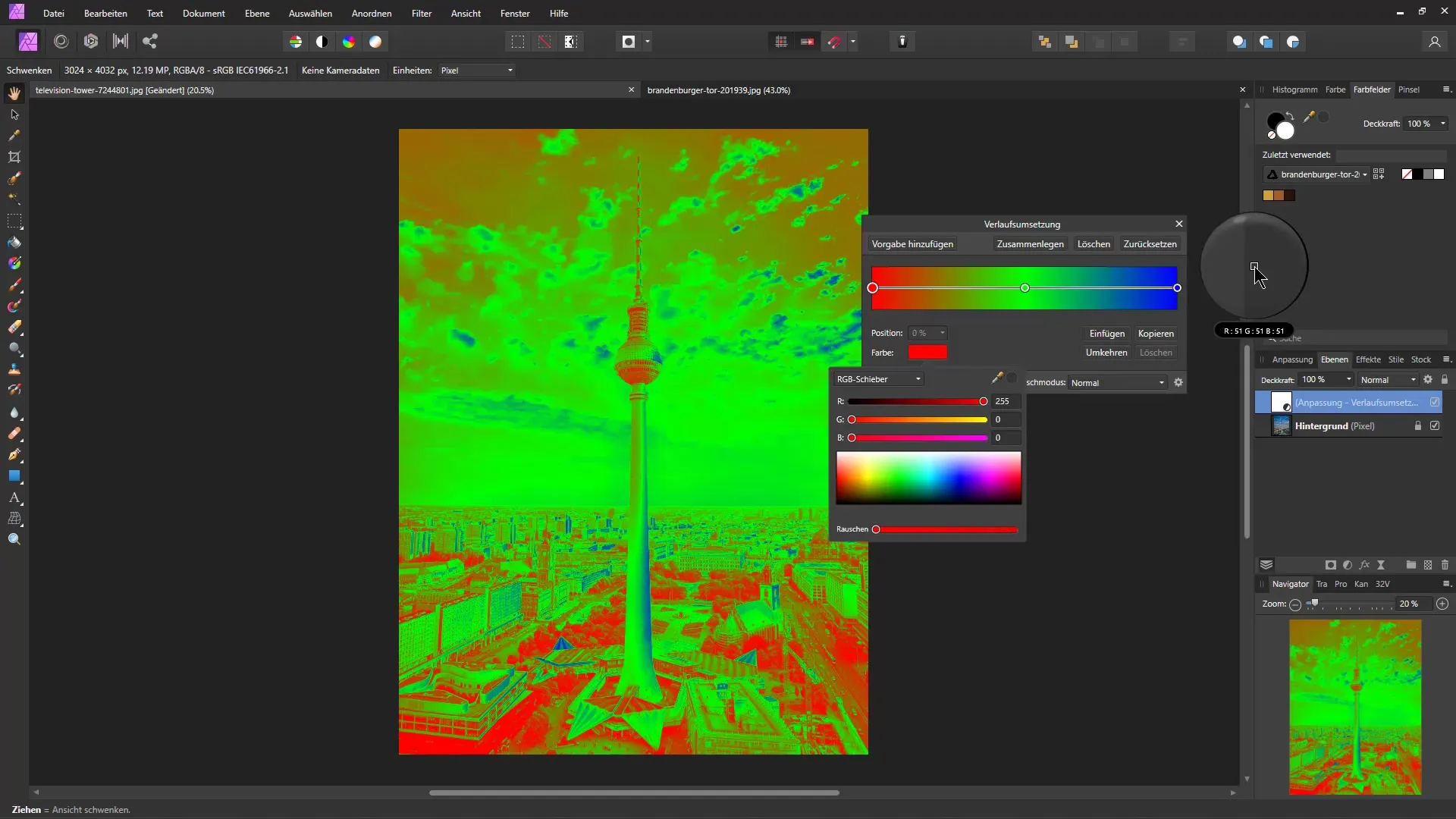
Nachdem du die dunkleren Farben übertragen hast, wiederhole den Vorgang für die mittleren und helleren Töne. Du kannst diese Anpassungen vornehmen, um die Farbwirkung des Bildes zu perfektionieren.
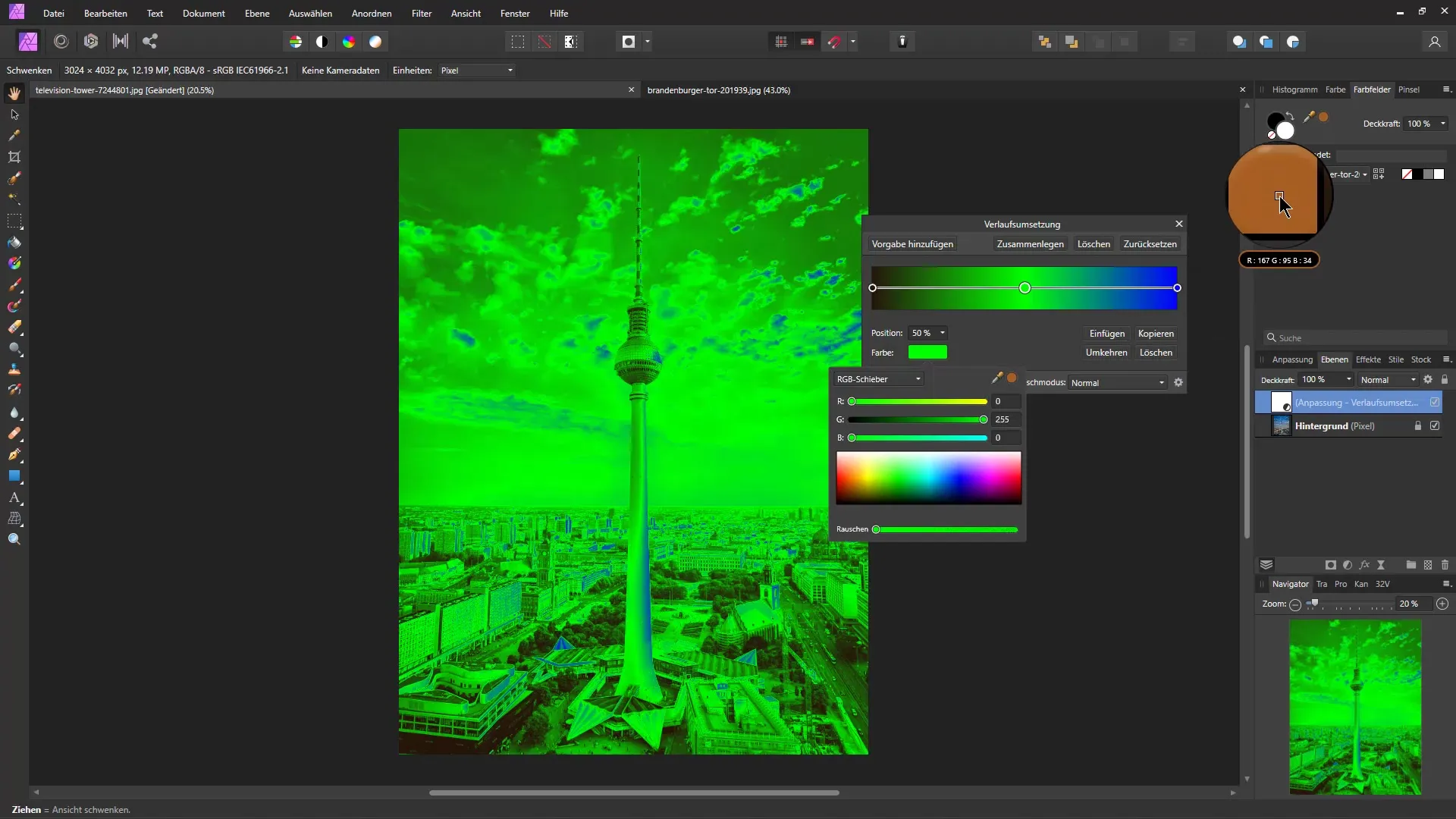
Wenn du mit den Übertragungen der Farben fertig bist, kannst du den Mischmodus anpassen, um die Farbwirkung zu optimieren. Bewege einfach die Maus über die verschiedenen Mischmodi, um die Effekte zu sehen. Optionen wie „Ineinander kopieren“ oder „Weiches Licht“ ergeben oft sehr gute Ergebnisse.
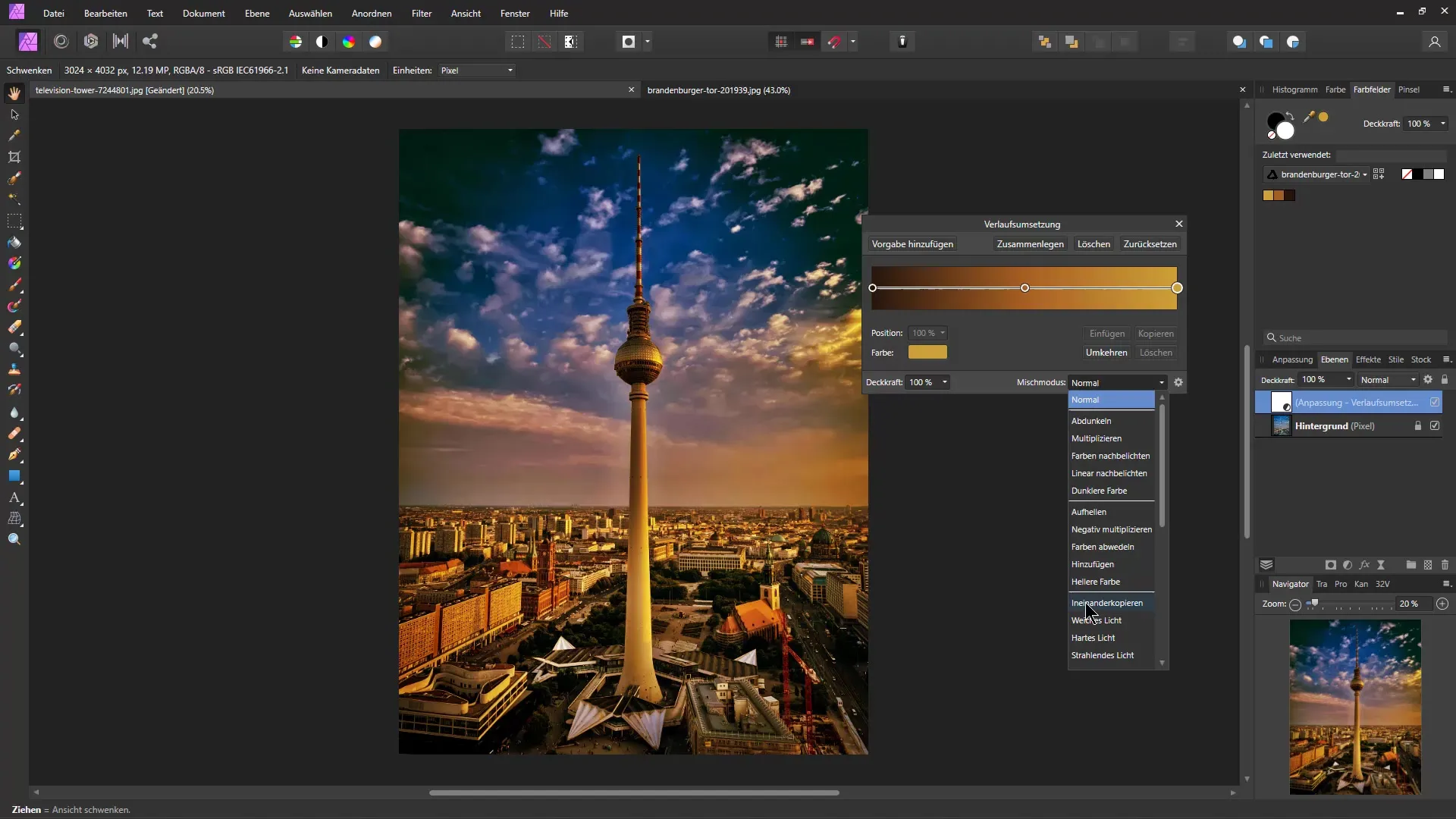
Wenn dir der aktuelle Look noch nicht gefällt, kannst du durch Doppelklick auf die Einstellungsebene die Position oder andere Parameter anpassen. Dies ermöglicht dir eine präzisa Anpassung an die gewünschten Farbtöne.
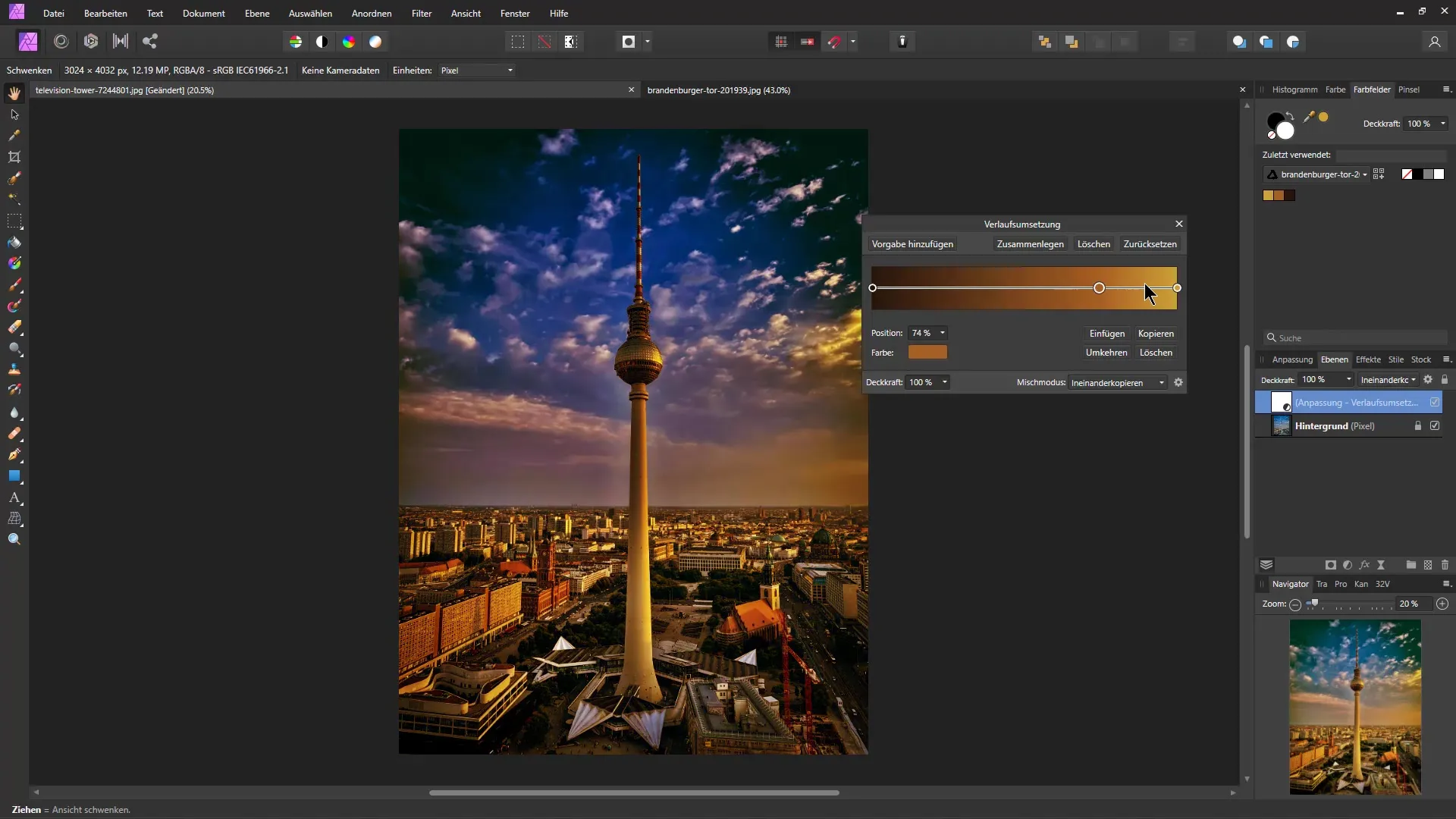
Zusätzlich ist es möglich, die Farben direkt aus dem Bild zu entnehmen, anstatt sie aus der Palette zu verwenden. Dies gibt dir mehr Flexibilität und kann zu einzigartigen Ergebnissen führen.
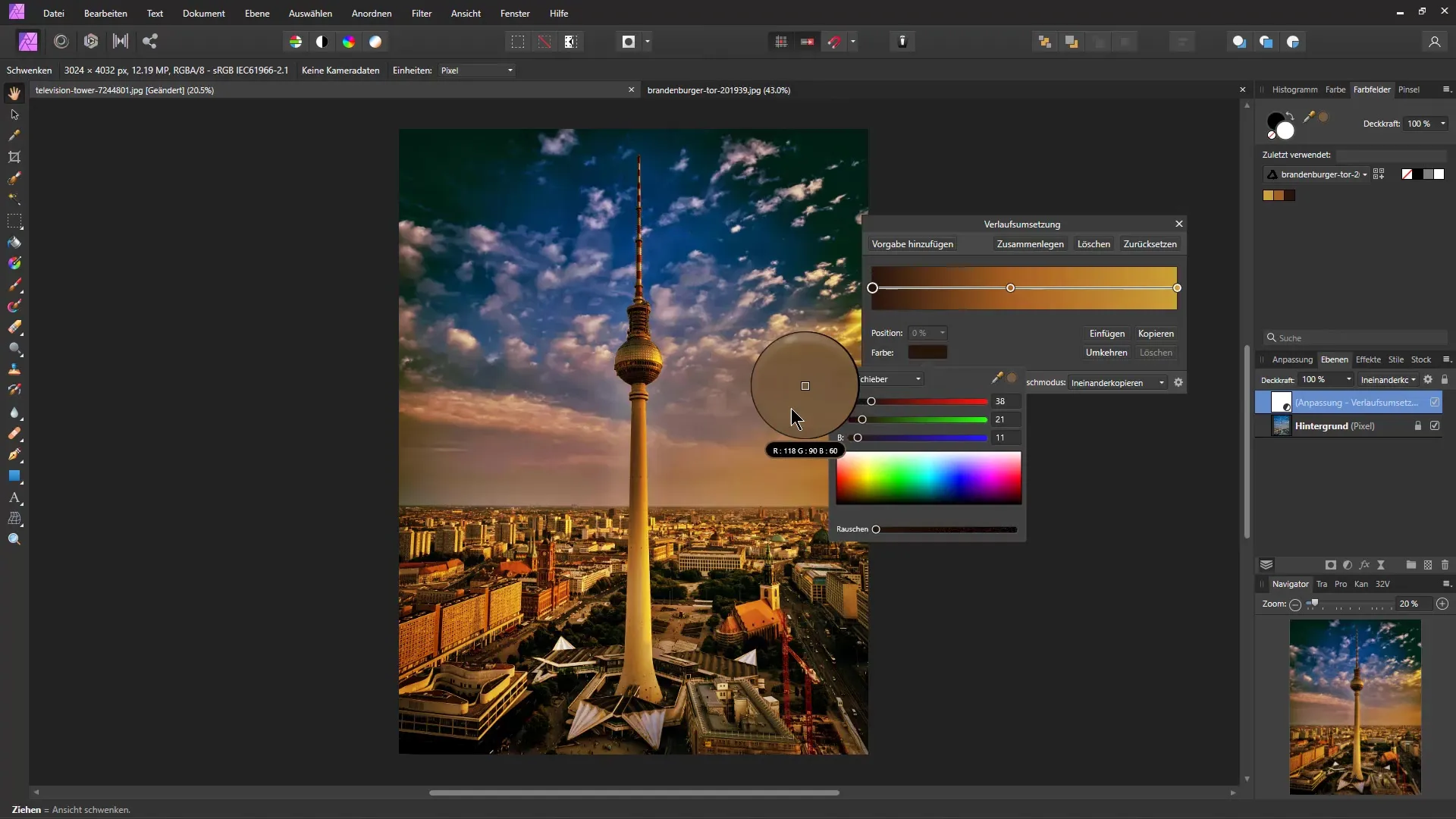
Achte darauf, auch den Bereich für die Intensität des Mischmodus anzupassen, um den gewünschten Effekt zu erhalten. Bei Bedarf kannst du eine weitere Anpassungsebene hinzufügen, um den Look noch weiter zu verbessern. Experimentiere mit verschiedenen Mischmodi und Farbänderungen. Du kannst die Deckkraft der Anpassungsebene herabsetzen, um subtile Effekte zu erzielen und den Farblook weiter zu verfeinern. Wenn du all diese Schritte befolgst, wirst du in der Lage sein, den Look eines Bildes einfach auf ein anderes zu übertragen. Dies kann dein Fotoprojekt erheblich bereichern und ihm mehr Kontinuität geben.
Zusammenfassung
Um den Farblook eines Bildes auf ein anderes zu übertragen, benutze die Farbfelder, um eine Palette zu erstellen, passe den Mischmodus an und experimentiere mit den Farbintensitäten, um das beste Ergebnis zu erzielen.
Häufig gestellte Fragen
Wie kann ich sicherstellen, dass ich die richtigen Farben auswähle?Achte darauf, eine Palette aus dem Bild zu erstellen und wähle die Farben, die zur gewünschten Stimmung passen.
Könnte ich die Farben direkt aus einem offenen Bild entnehmen?Ja, du kannst die Farben direkt aus dem Bild nehmen, anstatt sie aus der Palette zu verwenden.
Wie kann ich den Mischmodus optimal anpassen?Bewege die Maus über verschiedene Mischmodi und beobachte, wie sie die Farben beeinflussen, um die beste Wahl zu treffen.


